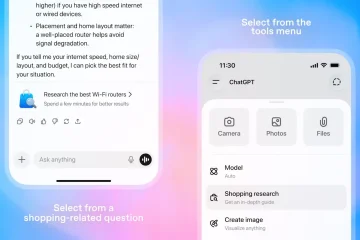Pengaturan mouse dan keyboard nirkabel Logitech memberi Anda meja yang bersih dan kontrol cepat atas komputer Anda. Sebagian besar model menggunakan penerima USB atau Bluetooth, dan setiap jalur berfungsi dengan Windows dan macOS.
Panduan ini menunjukkan kedua metode koneksi dengan langkah-langkah yang jelas, pemeriksaan sederhana, dan pemecahan masalah praktis. Anda akan memperbaiki masalah penyandingan dengan cepat, meskipun Anda menggunakan perangkat kombo atau berpindah perangkat.
1) Memahami metode koneksi Logitech
keyboard dan mouse Logitech terhubung melalui penerima USB atau Bluetooth. Setiap metode bergantung pada model dan port yang tersedia di perangkat Anda.
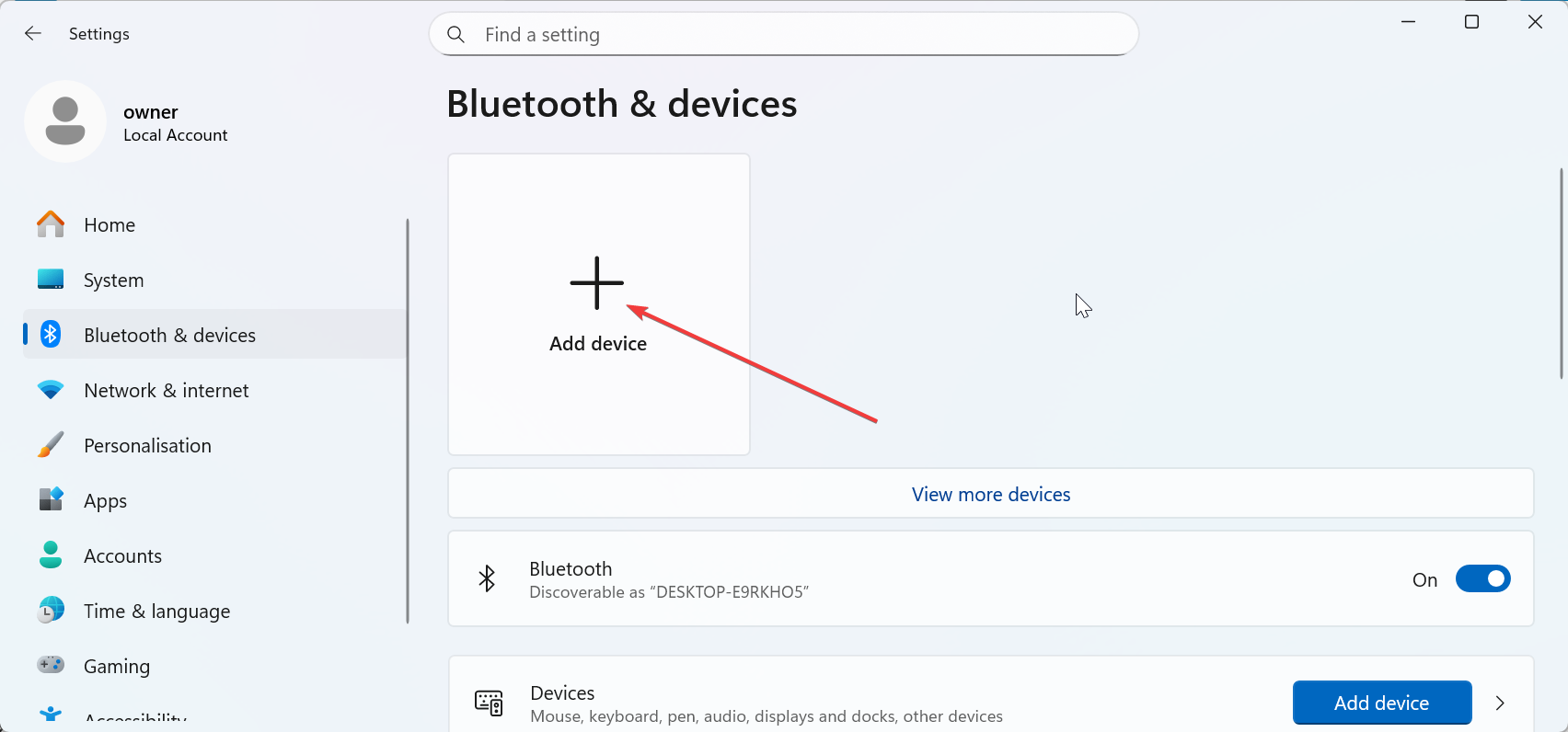
Receiver Unifying vs Bolt
Receiver yang menyatukan memasangkan hingga enam perangkat yang didukung pada satu dongle tunggal. Penerima Bolt menghadirkan keamanan yang lebih baik dan saluran nirkabel yang lebih stabil.
Kapan menggunakan Bluetooth
Bluetooth berfungsi paling baik di laptop, tablet, dan desktop tanpa port USB cadangan. Ini mengurangi kekacauan dan mendukung peralihan multi-perangkat pada model Logitech tingkat lanjut.
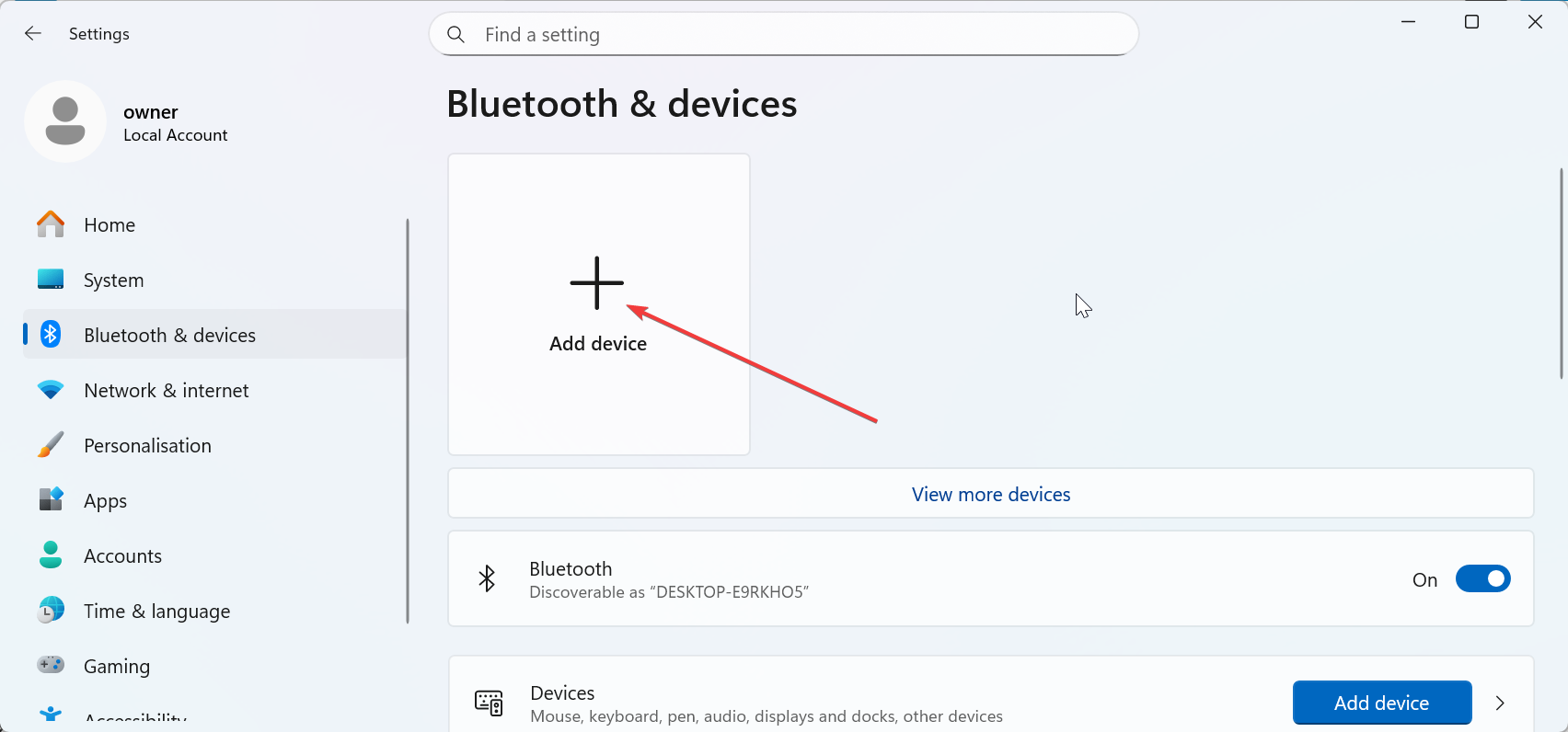
2) Periksa perangkat keras dan daya terlebih dahulu
Pemeriksaan perangkat keras yang cepat mencegah sebagian besar pemasangan masalah. Pastikan perangkat menyala dan baterai terpasang dengan benar.
Temukan sakelar daya
Balikkan mouse atau keyboard dan temukan sakelar daya. Alihkan ke posisi Aktif agar perangkat dapat ditemukan.
Verifikasi baterai atau tingkat pengisian daya
Tambahkan baterai baru atau periksa tingkat pengisian daya pada model yang dapat diisi ulang. Daya rendah menyebabkan pemasangan tidak konsisten dan seringnya terputus.
3) Hubungkan menggunakan penerima USB
Receiver USB memberikan koneksi tercepat dan paling stabil untuk sebagian besar kombo Logitech. Gunakan langkah-langkah ini saat perangkat Anda dikirimkan dengan dongle Unifying atau Bolt.
Pasang receiver
Hubungkan receiver unifying Logitech ke port USB di komputer Anda. Gunakan port langsung, bukan hub, untuk mendapatkan sinyal terkuat.


Pasangkan kedua perangkat
Nyalakan keyboard dan mouse. Kebanyakan set kombo dipasangkan secara otomatis, namun Anda dapat membuka Logitech Options atau Options+ untuk mengonfirmasi pemasangan dan menyesuaikan pengaturan.
Uji koneksi
Gerakkan mouse untuk memeriksa respons kursor dan ketik beberapa tombol untuk mengonfirmasi input keyboard. Jika salah satu perangkat gagal merespons, coba port USB lain.
3) Hubungkan menggunakan Bluetooth
Bluetooth memungkinkan Anda memasangkan keyboard dan mouse Logitech tanpa penerima. Ini berfungsi baik untuk laptop Windows, Mac, dan tablet.
Di Windows 10/11
Buka Setelan > Bluetooth & perangkat. Aktifkan Bluetooth, pilih Tambahkan perangkat, pilih Bluetooth, lalu pilih mouse atau keyboard Logitech Anda dari daftar.
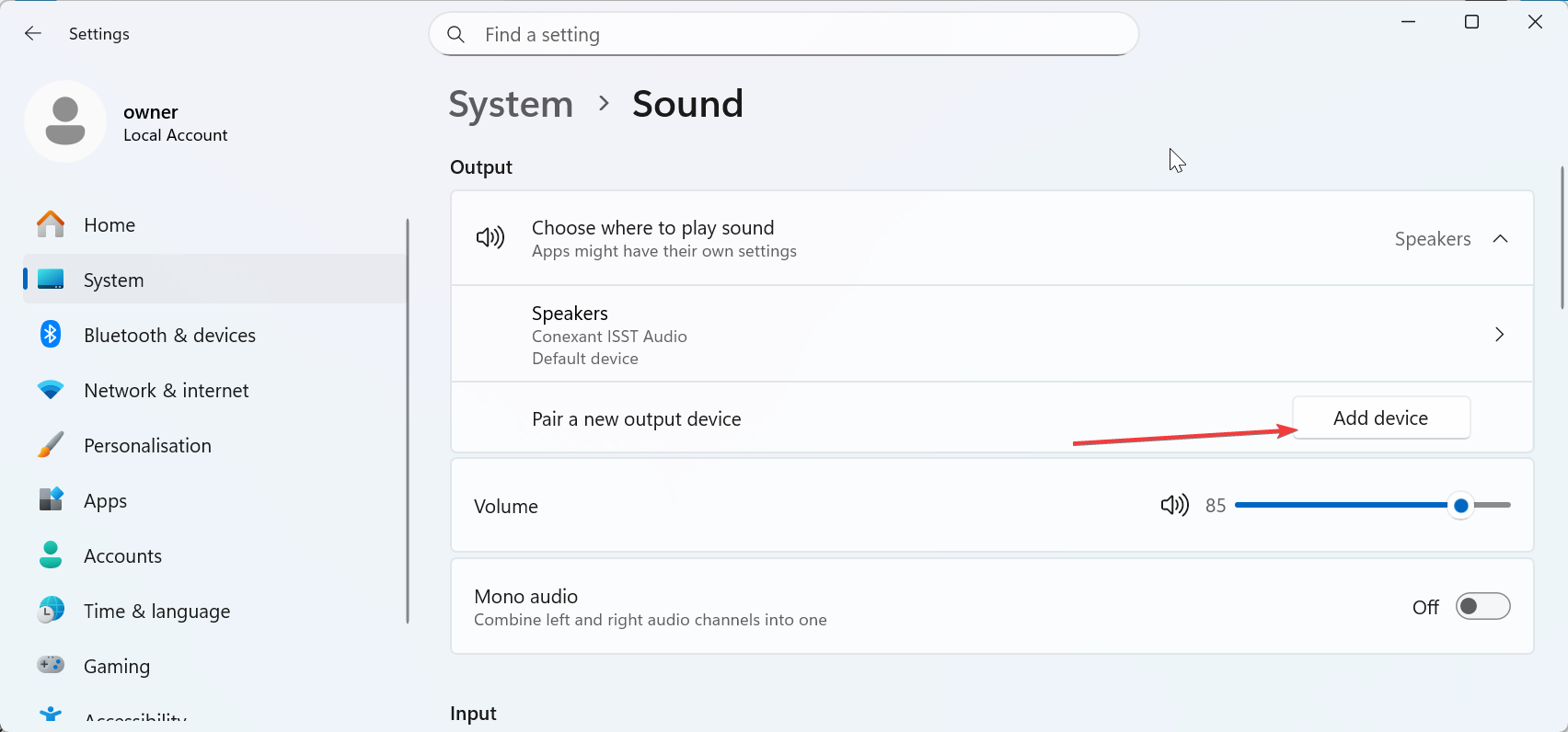
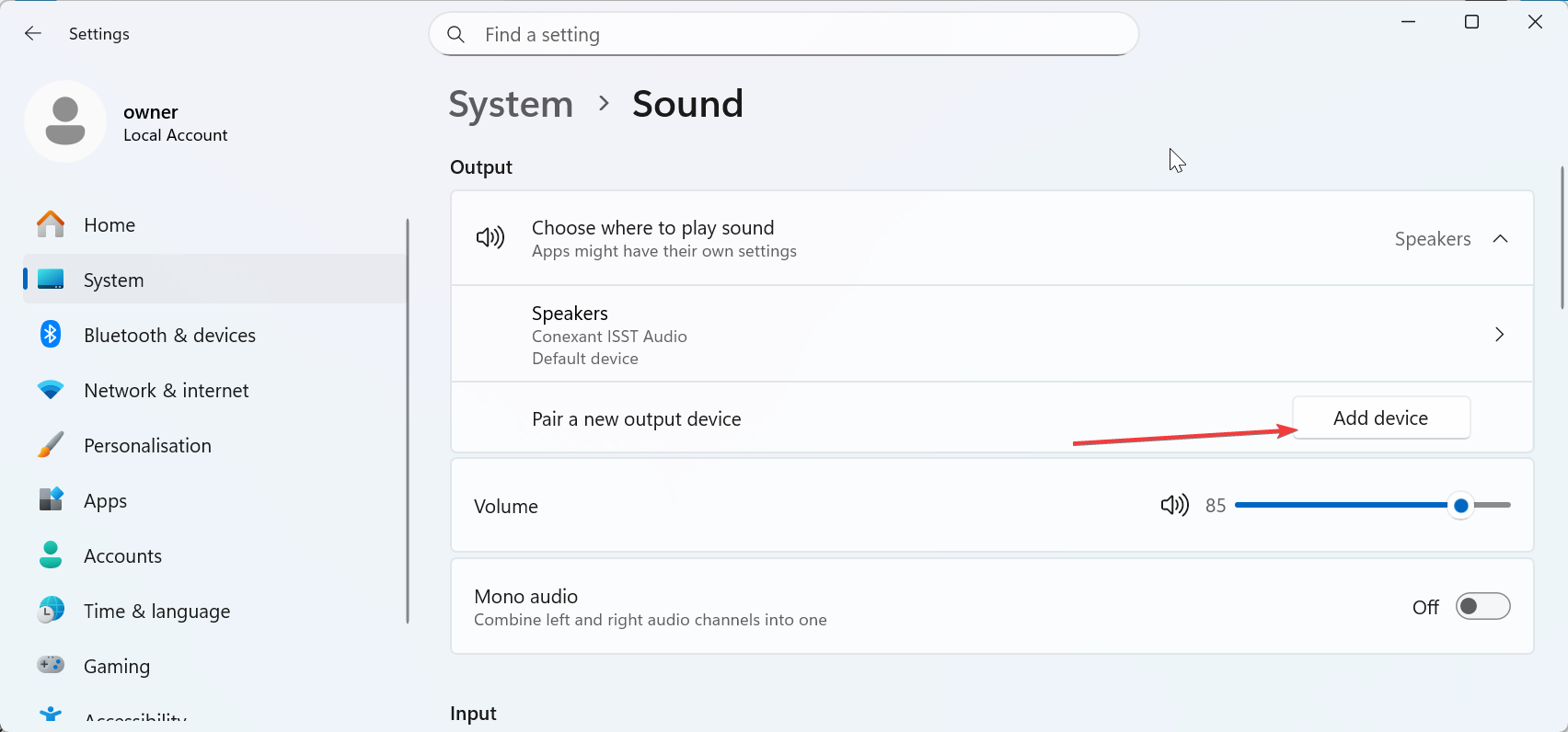
Di macOS
Buka Pengaturan Sistem > Bluetooth. Nyalakan Bluetooth, tunggu hingga perangkat Logitech Anda muncul, lalu pilih Hubungkan.
Di tablet dan ponsel
Buka pengaturan Bluetooth di iPad, iPhone, atau perangkat Android Anda. Aktifkan Bluetooth, pilih aksesori Logitech, dan konfirmasi pemasangan.
4) Gunakan Logitech Options atau Options+
Perangkat lunak Logitech membantu perangkat baru terhubung dengan lebih andal. Ini juga membuka tombol Easy-Switch dan pintasan khusus.
Instal perangkat lunak
Unduh dan instal Logitech Options atau Options+ berdasarkan model Anda. Aplikasi ini mengidentifikasi perangkat, memperbarui firmware, dan menyelesaikan langkah-langkah penyiapan.
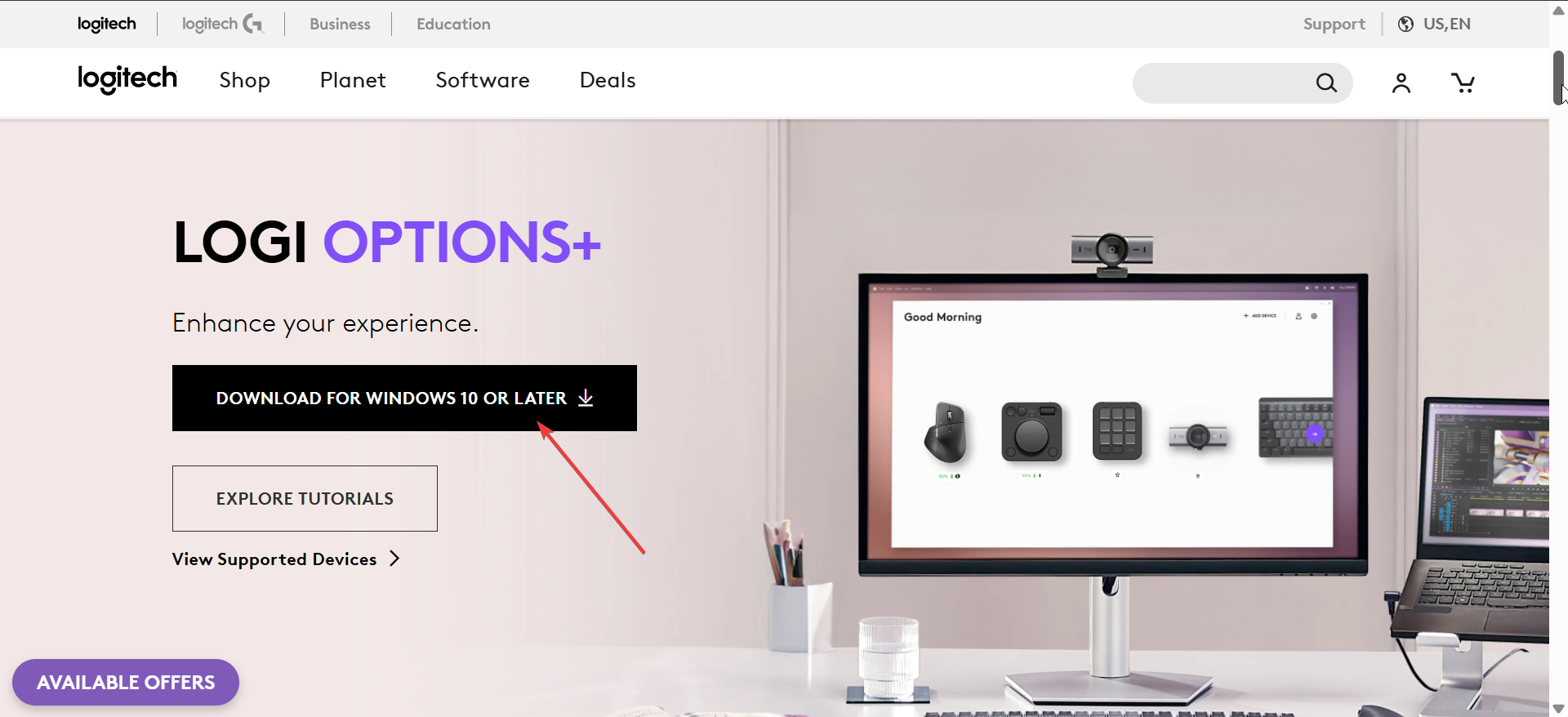
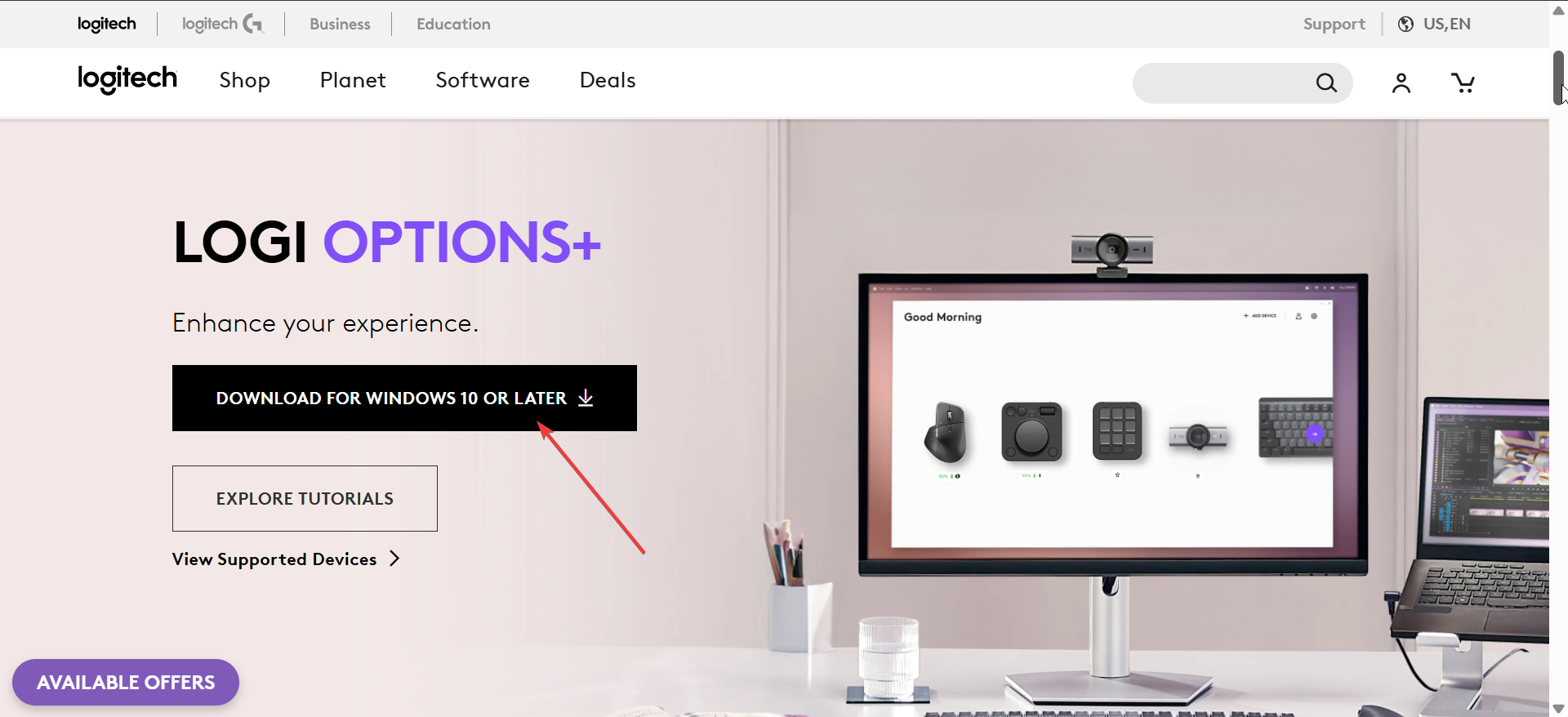
Menyesuaikan atau mengganti perangkat
Gunakan perangkat lunak untuk memetakan ulang tombol, menyesuaikan kecepatan penunjuk, atau beralih di antara komputer yang dipasangkan. Tombol Easy-Switch membuat alur kerja multi-perangkat menjadi lebih cepat.
5) Memasangkan beberapa perangkat ke satu receiver
Beberapa perangkat Logitech mendukung penyambungan beberapa item ke satu receiver Unifying. Tindakan ini akan mengosongkan port USB dan membuat meja Anda tetap teratur.
Buka bagian Unifying di perangkat lunak Logitech dan klik Tambahkan perangkat. Nyalakan mouse atau keyboard dan ikuti perintah penyandingan.
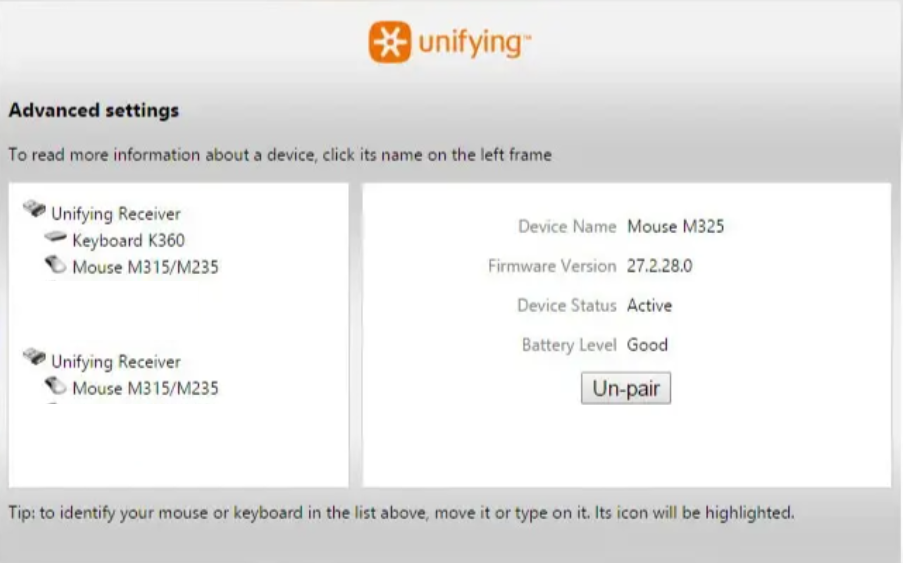
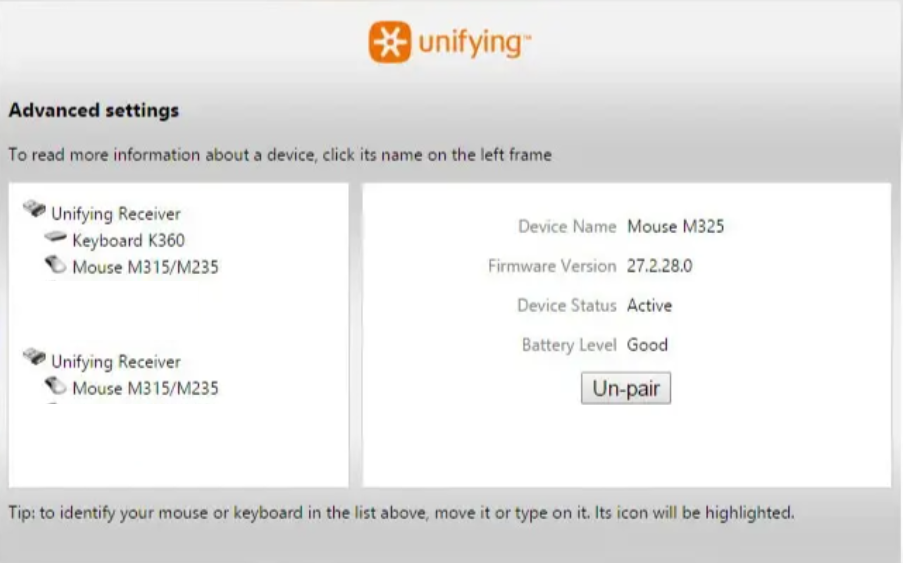
Hapus pasangan lama atau tidak terpakai
Hapus perangkat lama yang tidak lagi Anda gunakan untuk meningkatkan stabilitas koneksi. Lebih sedikit perangkat yang dipasangkan mengurangi interferensi nirkabel.
6) Apa yang harus dilakukan jika Anda kehilangan receiver
Anda masih dapat menggunakan perangkat Logitech jika receivernya hilang. Model yang didukung dipasangkan dengan receiver pengganti atau dihubungkan melalui Bluetooth.
Periksa apakah model Anda mendukung penggantian
Cari ikon Unifying atau Bolt di perangkat Anda. Model ini dipasangkan dengan penerima pengganti resmi.
Bluetooth sebagai pengganti
Jika perangkat Anda mendukung Bluetooth, alihkan ke mode berpasangan dan sambungkan melalui setelan Bluetooth sistem Anda.
7) Perbaiki masalah pemasangan yang umum
Perangkat tidak muncul: Mulai ulang Bluetooth atau cabut dan masukkan kembali penerima. Matikan dan hidupkan kembali perangkat untuk mengatur ulang mode berpasangan. Gangguan atau sinyal lemah: Pindahkan receiver ke port USB depan dan jauhkan dari router atau casing logam. Hal ini meningkatkan jangkauan dan mengurangi putus sekolah. Konflik driver atau perangkat lunak: Perbarui Windows atau macOS dan instal ulang Logitech Options jika diperlukan. Hapus entri perangkat duplikat dari daftar Bluetooth Anda.
FAQ
Mengapa keyboard Logitech saya tidak dapat dipasangkan dengan receiver? Banyak keyboard yang memerlukan receiver Unifying atau Bolt. Jika modelnya tidak cocok, keduanya tidak akan dipasangkan.
Dapatkah saya menggunakan mode Bluetooth dan penerima secara bersamaan? Ya. Beberapa perangkat Logitech mendukung mode nirkabel ganda dan beralih di antara keduanya menggunakan tombol Easy-Switch.
Mengapa mouse saya lambat saat digunakan? Gangguan nirkabel atau tingkat daya baterai yang rendah sering kali menyebabkan kelambatan penunjuk. Pindahkan receiver atau ganti baterainya.
Dapatkah satu receiver menyambungkan keyboard dan mouse saya? Ya, jika kedua perangkat mendukung receiver Unifying atau Bolt yang sama.
Ringkasan
Konfirmasikan level baterai dan hidupkan kedua perangkat. Hubungkan menggunakan penerima USB untuk pengaturan tercepat. Pasangkan melalui Bluetooth saat Anda tidak memiliki port USB gratis. Gunakan Logitech Options atau Options+ untuk pemasangan tingkat lanjut. Tambahkan beberapa perangkat ke satu receiver bila kompatibel.
Kesimpulan
Mouse dan keyboard nirkabel Logitech terhubung dengan cepat melalui receiver USB atau Bluetooth. Setelah dipasangkan, kedua perangkat bekerja dengan andal di Windows, macOS, dan tablet.
Jika Anda mengalami masalah, pemeriksaan sederhana seperti mengganti port USB, mengganti baterai, atau menyetel ulang Bluetooth biasanya akan memulihkan koneksi yang stabil.